О принципах настройки прозрачности
На этом уроке мы познакомимся с принципами настройки прозрачности слоев в After Effects и особенностями наложения слоев друг на друга.
Чего мы хотим:
- научиться настраивать прозрачность слоев композиции и их взаимное наложение;
- смонтировать композицию, состоящую из нескольких слоев, накладывающихся друг на друга в соответствии с различными опциями задания прозрачности.
Нам потребуется:
- проект, содержащий два слоя, – видеоролик, импортированный из внешнего файла, и сплошной (solid) слой над ним.
Что полезно вспомнить:
- как осуществляется рисование линий при помощи соответствующих инструментов (см. урок 8).
Прежде, чем перейти к особенностям настройки прозрачности слоев в After Effects, коротко остановимся на принципах взаимного наложения слоев и дадим обзор типов прозрачности.
Как мы уже говорили, в окне Timeline (Монтаж) слои накладываются на фон композиции, который можно определить в диалоговом окне Background Color (Цвет фона), которое можно вызвать одноименной командой верхнего меню Composition (Композиция). На фон накладывается изображение нижнего слоя композиции, затем осуществляется наложение следующего слоя и т. д. (рис. 9.1, 9.2).
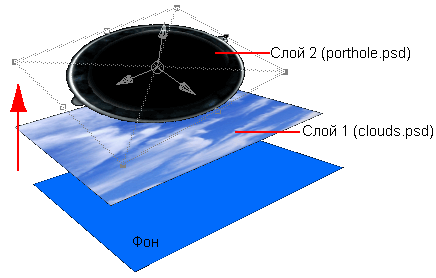
Рис. 9.1. Слои композиции накладываются друг на друга в порядке их следования в окне Timeline, снизу вверх
Для того чтобы в кадре композиции присутствовали фрагменты изображений нижних слоев или фона:
- кадр верхнего слоя должен быть по размеру меньше кадра композиции;
- для верхних слоев должен быть соответствующим образом настроен режим прозрачности.
Рассмотрим более подробно пример композиции, приведенный на рис. 9.1, 9.2, 9.3, состоящей из двух слоев, представленных статическими изображениями в формате Adobe Photoshop (эти слои открыты в окнах Layer (Слой) справа на рис. 9.2).
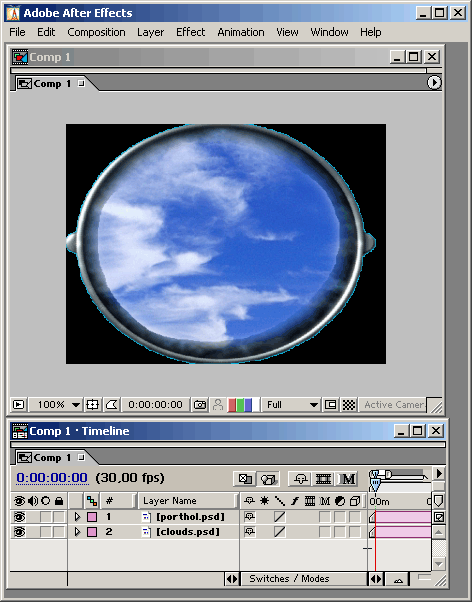
Рис. 9.2. Расположение слоев, показанных на рис. 9.1, в окне Timeline